Como alterar o nome de usuário e o nome de exibição do Twitch

Quer dar um novo começo ao seu perfil do Twitch? Veja como alterar o nome de usuário e o nome de exibição do Twitch com facilidade.
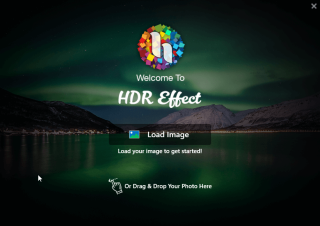
Você se tortura quando, após aplicar as configurações corretas, não obtém o clique desejado? Se sim, acredite em mim, eu conheço a sensação, não é ótimo. Mas depois de usar um software incrível chamado Efeito HDR, as coisas ficaram fáceis.
Como o nome sugere, essa ferramenta ajuda a criar efeitos HDR de alto contraste. Isso significa que as fotos que costumavam parecer normais não têm mais a mesma aparência. Usando a ferramenta, você pode diminuir o ruído de imagens , ajustar cores, alterar o valor tonal de uma imagem, transformar imagens aumentando o contraste HDR, aumentar a luminosidade e muito mais. Mais importante ainda, você pode criar predefinições de sua escolha e obter a saída HDR esperada.
Preocupado com fotos RAW ? Se você pode fazer alterações neles ou não? Não se preocupe O efeito HDR suporta a importação de imagens RAW. No total, a ferramenta suporta mais de 30 formatos de imagem e permite definir cores para destacar os detalhes das fotos. Você pode manipular as cores na imagem e fazer com que pareça que você deseja.
Espero que agora as coisas estejam fazendo sentido? E o interesse aumentou?
Então, o que você está esperando? Vamos seguir em frente e aprender mais sobre HDR e como usar a ferramenta HDR Effect.
O QUE É HDR?
Acrônimo para High Dynamic Range (HDR) é uma forma de embelezar uma imagem normal. Em palavras simples, usando um software HDR especial, você pode fazer ajustes na imagem e pode ver toda a luz na foto final. Isso fará com que você sinta que está aliviando o momento capturado. Além disso, o sentimento de decepção que você sente ao ver uma foto que sai plana também é facilmente resolvido.
Ao usar uma ferramenta de processamento HDR, você obtém a imagem que imaginou ao clicar nela. Ou pode dizer quando você estava lá clicando na imagem. O olho humano pode ver muito mais do que uma única foto, e com o Efeito HDR ao seu lado, você verá como pode tornar a cena tão bonita quanto era quando você estava lá.
Está tendo dificuldade em acreditar no que estou dizendo?
Vou mostrar como isso pode ser feito. É super simples e super fácil.
Como usar o Efeito HDR para Denoise e Embelezar Imagens?
Observação : para este tutorial, estamos executando a ferramenta no Windows. No entanto, se você for um usuário Mac, também pode usar o Efeito HDR. A ferramenta é compatível com Mac e Windows. Os passos serão mais ou menos os mesmos. Você não deve enfrentar problemas com isso.
Etapa 1 - PREPARE SEU EDITOR DE FOTOS PESSOAL COM FERRAMENTAS INCRÍVEIS
O primeiro passo é obter o software HDR Effect. Compatível com Windows e Mac, o software funciona muito bem para ambos os usuários.
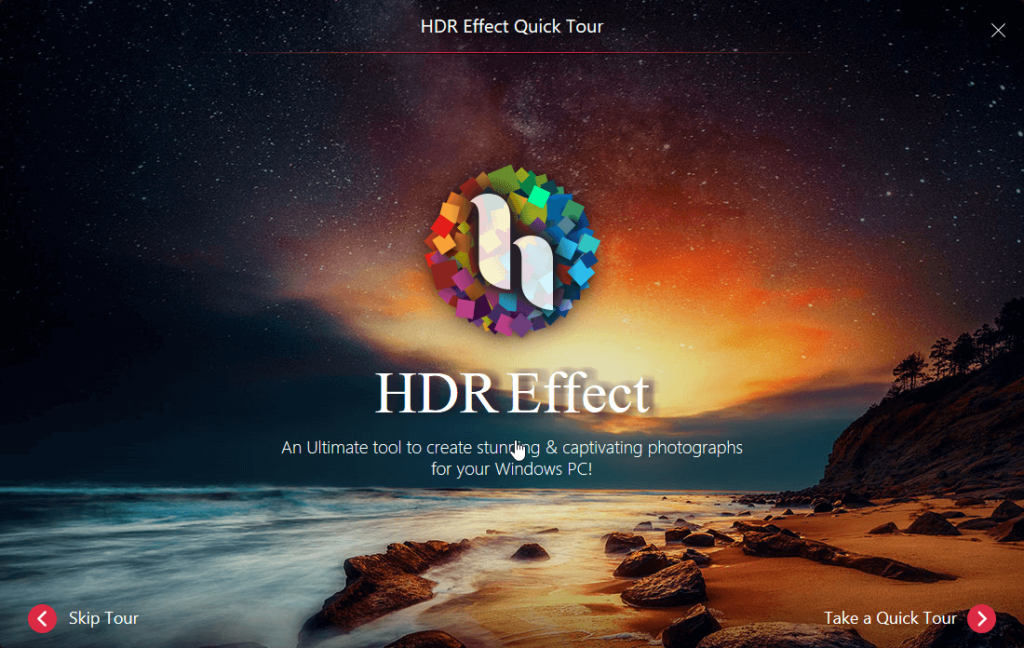
Para entender a ferramenta, você pode fazer um tour rápido ou, se estiver bem sem ela, clique em Ignorar tour.
PASSO 2: PREPARE SUA FOTO
A princípio, não gostei disso porque não consegui adicionar mais de uma imagem por vez. Mas então, descobri que trabalho apenas em uma imagem por vez. Então, é perfeito.
Você pode adicionar uma foto RAW, JPG ou qualquer outro formato de imagem que desejar. As fotos RAW são o formato que a maioria das câmeras usa agora e as pessoas gostam de trabalhar nelas.
Você pode decidir o formato da foto que deseja trabalhar.
PASSO 3: IMPORTAR SUAS FOTOS PARA O EFEITO HDR
Agora a diversão começa!
Use o efeito HDR para carregar seus arquivos. Clique em Carregar imagem> navegue até o local onde você salvou a imagem.
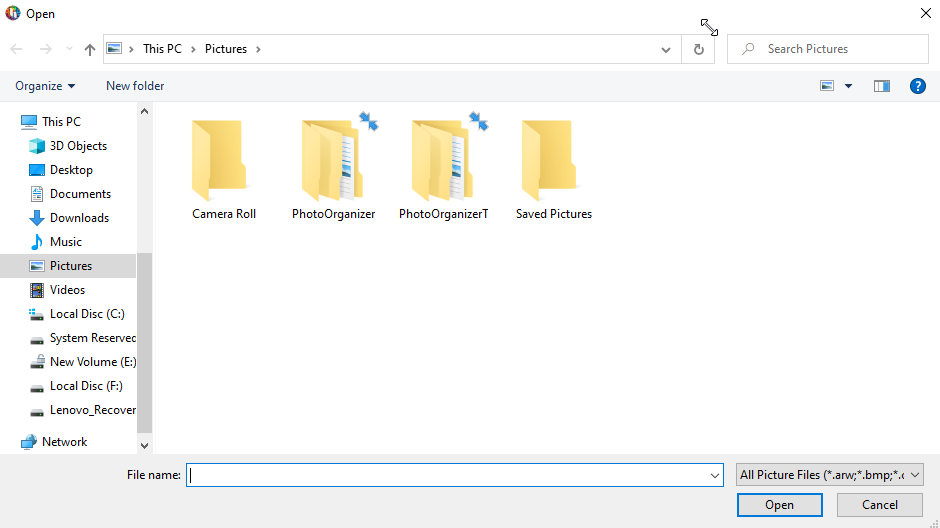
Aguarde até que o processamento tenha efeito. Agora você verá a imagem carregada.

Etapa 4: visualizar a imagem
O Efeito HDR oferece 3 maneiras de visualizar as imagens importadas. Por padrão, você vê a imagem no modo dividido. Para alterar a visualização, basta clicar no ícone presente na barra superior:
1. Modo único -
2. Modo de divisão -
3. Modo Dual -
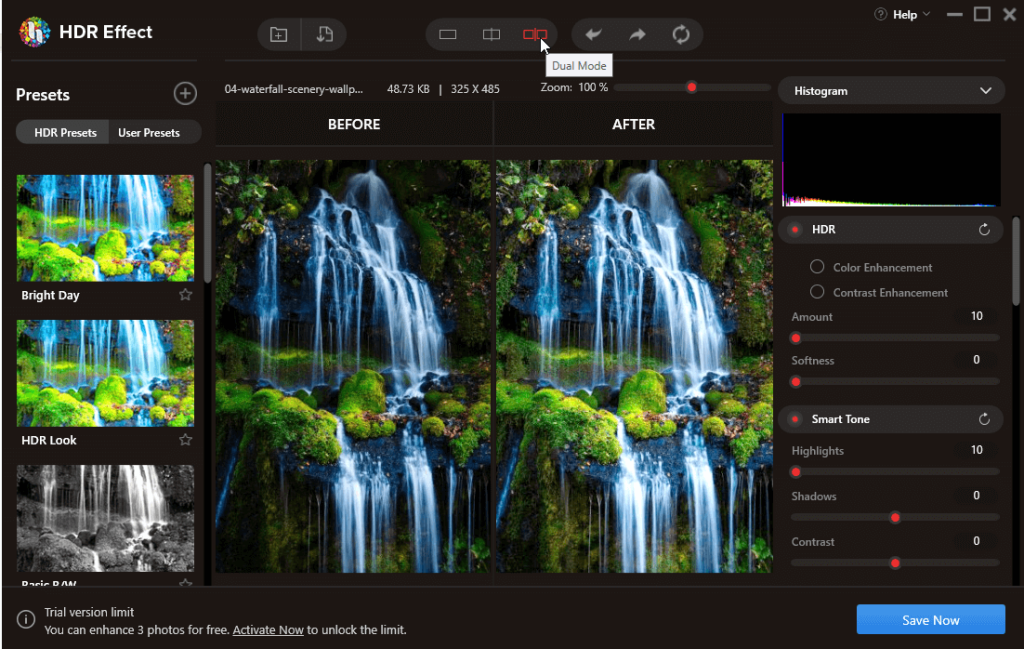
Você pode usar qualquer modo. Recomendamos o uso do modo Split, pois ajuda a adicionar efeitos facilmente.
PASSO 5: JOGUE COM OS PREDEFINIÇÕES
Agora que você pode ver a imagem, é hora de adicionar alguns efeitos a ela e torná-la surpreendente.
Para fazer alterações, você pode usar HDR Presets ou definir User Presets no painel esquerdo.
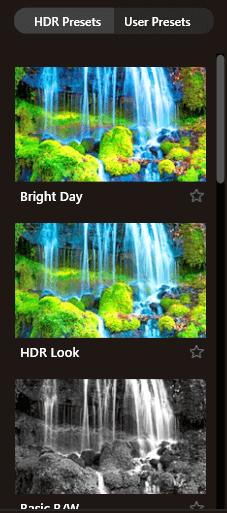
Usando as predefinições HDR, você pode fazer uma foto ficar assim:
Dia iluminado
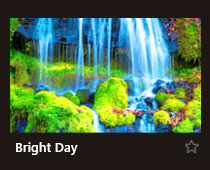
HDR
P / B básico
Realistic Vivid
Detalhado
Fiery Cinematic
Suave
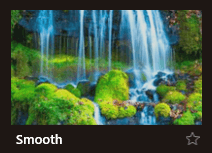
Pôr do sol quente
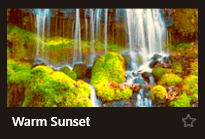
Floresta Sonolenta
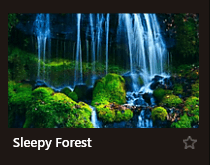
Brilho do nascer do sol
Se clicar em qualquer um dos presentes HDR, poderá ver como ficará a imagem após a aplicação.
Agora, se isso não for suficiente e você quiser fazer mais alterações, não se preocupe, o Efeito HDR tem muito a oferecer.
Em primeiro lugar, deixe-me dizer que não há certo ou errado. Cada indivíduo tem sua imaginação e preferência, portanto não seja crítico ou crítico. No painel direito, se você quiser, pode decidir se deseja aprimorar a cor, adicionar destaques, ajustar a cor ou o quê.
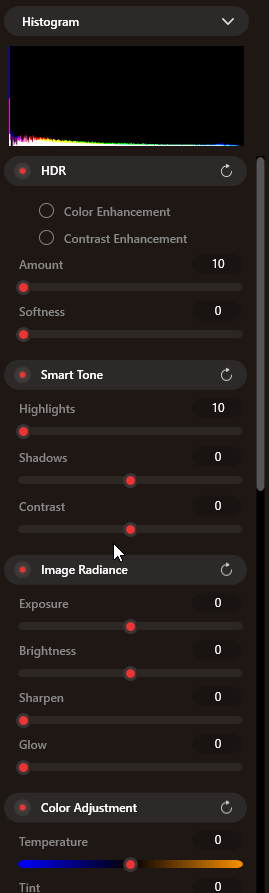
Aqui está uma observação especial que o Efeito HDR oferece funcionalidade para aumentar e diminuir o zoom da imagem. Isso ajuda a adicionar detalhes minuciosos à imagem.
As predefinições são muito poderosas e ajudam a manter as coisas simples. Isso significa que você não precisa fazer alterações manualmente. No entanto, se você quiser fazer as coisas, pode definir as predefinições do usuário à sua maneira.

Para definir as predefinições do usuário, clique no ícone + e clique em Adicionar predefinições> dê um nome à predefinição.
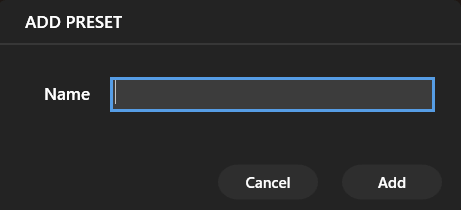
Clique em Adicionar
Quando terminar, você verá a predefinição do usuário no painel esquerdo.
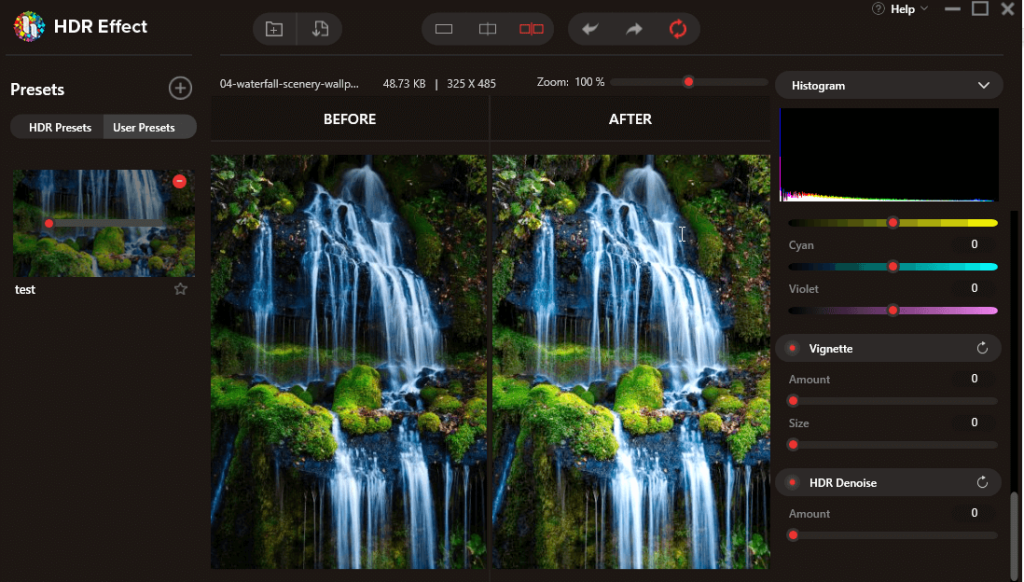
ETAPA 6: SALVAR ALTERAÇÕES
Depois de fazer as alterações e estiver satisfeito com elas, clique em Salvar agora.
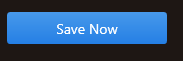
Não se assuste, você obterá a imagem com Efeito HDR. Além disso, usando a opção HDR Denoise, você pode remover pixels da imagem e obter mais clareza.
É isso, usando esses efeitos simples, você pode criar imagens impressionantes e também remover o ruído da imagem. O Efeito HDR, como o nome sugere, é a melhor ferramenta para criar imagens perfeitas. Esperamos que goste das informações que compartilhamos e experimente o Efeito HDR.
Compartilhe sua opinião sobre a postagem na seção de comentários abaixo.
Quer dar um novo começo ao seu perfil do Twitch? Veja como alterar o nome de usuário e o nome de exibição do Twitch com facilidade.
Descubra como alterar o plano de fundo no Microsoft Teams para tornar suas videoconferências mais envolventes e personalizadas.
Não consigo acessar o ChatGPT devido a problemas de login? Aqui estão todos os motivos pelos quais isso acontece, juntamente com 8 maneiras de consertar o login do ChatGPT que não funciona.
Você experimenta picos altos de ping e latência no Valorant? Confira nosso guia e descubra como corrigir problemas de ping alto e atraso no Valorant.
Deseja manter seu aplicativo do YouTube bloqueado e evitar olhares curiosos? Leia isto para saber como colocar uma senha no aplicativo do YouTube.
Descubra como bloquear e desbloquear contatos no Microsoft Teams e explore alternativas para um ambiente de trabalho mais limpo.
Você pode facilmente impedir que alguém entre em contato com você no Messenger. Leia nosso guia dedicado para saber mais sobre as implicações de restringir qualquer contato no Facebook.
Aprenda como cortar sua imagem em formatos incríveis no Canva, incluindo círculo, coração e muito mais. Veja o passo a passo para mobile e desktop.
Obtendo o erro “Ação bloqueada no Instagram”? Consulte este guia passo a passo para remover esta ação foi bloqueada no Instagram usando alguns truques simples!
Descubra como verificar quem viu seus vídeos no Facebook Live e explore as métricas de desempenho com dicas valiosas e atualizadas.








